-
Tuto PSP *** BROCANTE ***
Tuto 4 PSP
LA BROCANTE
Ce tutoriel représente un temps de travail conséquent.
Je vous remercie de ne pas vous l’approprier car il m’appartient.
Pensez à me laisser un petit commentaire si vous en avez le temps.
Matériel :
Filtre utilisés :
Unlimited Frame wood
Unlimited Circonvolution filter.
On y va, c'est parti!!
1) Ouvrir un nouveau document de 800X600 transparent .
Ouvrer la tuile

Ouvrez votre palette des couleurs et au premier plan cherchez le motif « tuile », angle 0 et échelle 100%

Avec l’outil pot de peinture, remplissez votre image.
2) Calque – nouveau calque raster.
Sélection – sélectionner tout
Ouvrez l’image « Vintage color wood 28 »
Edition copier
Revenir sur votre image et coller dans la sélection.
Mettre le calque sur mode « Lumière dure »
Désélectionner tout.
Le fond bleu est prêt!!!
3) Ouvrez l’image du chien. Dupliquer et Supprimez la signature. Refermez l’original.
Redimensionner à 90%, « tous les calques » décoché.
Cliquez sur l’outil flèche. Position : H 39 et V 40

Ombre 3D 2 / 2 / 100 / 15 noir
Calque nouveau calque Raster, remplir à nouveau avec la tuile qui doit être restée au premier plan.
Calque réorganiser, déplacer vers le bas.
Revenir sur le calque du chien.
Calque nouveau calque raster.
Filtre unlimited, Frame wood, Wood Frame 1, réglages 30 / 128 (ce réglage peut varier en fonction de votre tube si vous en choisissez un autre)

Outil baguette magique par défaut, cliquez à l’intérieur du cadre, dans la zone transparente.
Effet 3D découpe 5 / 5 / 53 / 10 / noir.
Calque nouveau calque raster, refaire l’effet 3D avec -5 / -5 / 53 / 10 / noir.
Désélectionner.
Edition : Copie spéciale – copie avec fusion.
Coller comme nouveau calque sur votre fond bleu.
Faire pivoter légèrement vers la droite.
Outil flèche : H 348 V 123
Effet 3d ombre porte : 4 : 4 : 100 : 25 noir. OMBRE SUR NOUVEAU CALQUE COCHE
On en a terminé avec le premier cadre !! Courage, on continue. Pensez à enregistrer régulièrement en format PSP afin de ne pas tout perdre.
Je vous conseille d’enregistrer le cadre du chien en format PNG, on ne sait jamais !
Vous pouvez aussi fermer la tuile, on ne l’utilisera plus.
4) Ouvrez le tube du chat. Dupliquez l’image car on va travailler directement dessus.
Supprimez la signature.
Redimensionner à 80%, « tous les calques » décoché.
Outil flèche position H 30 et V57
Ombre 3D : 2/ 2 / 100 / 15 noir
Ouvrir le fond V1. Copier et coller comme nouveau calque sur le chat.
Outil flèche, position H 0 et V 0. Le calque se déplace vers une partie plus sombre, ce qui est plus intéressant pour nous.

Calque : réorganiser, déplacer vers le bas.
Revenir sur le chat. Calque nouveau calque raster. Sélectionner tout.
Ouvrir le cadre doré, édition copier. Revenir sur votre travail et coller dans la sélection.
Désélectionner. Réglage netteté, netteté.
5) On va maintenant nettoyer le fond bleu qui dépasse hors du cadre.
Sélection rectangulaire. Sélection personnalisée :

Se placer sur le fond bleu.
Sélection : inverser. Pressez sur la touche suppr (si ça ne fonctionne pas , édition : effacer). (sachez qu’il est possible de paramétrer les raccourcis clavier à votre guise).
Ce qui dépasse du cadre devrait avoir disparu.
Désélectionner.
Revenez sur le cadre doré.
Outil baguette magique par défaut, cliquez à l’intérieur du cadre, dans la zone transparente.
Effet 3D découpe 5 / 5 / 53 / 10 / noir.
Calque nouveau calque raster, refaire l’effet 3D découpe avec -5 / -5 / 53 / 10 / noir.
Désélectionner.
6) Edition, copier avec fusion.
Revenir sur votre image.
Coller comme nouveau calque et placer tout en haut de la pile.
Outil flèche, faire pivoter votre calque légèrement vers la gauche.
Position H 62 et V37. Il doit chevaucher légèrement le cadre du chien.
Au niveau des calques on en est là

7) On va travailler l’ombre du cadre du chat à la façon SDPR. Pour cela, il faudra bien veiller à cocher « ombre sur nouveau calque » lorsqu’on fera les ombres.
Ombre 3D : 6/6/75/12/noir. Ombre sur nouveau calque coché.
Se placer sur le claque du cadre du chien (en non pas sur l’ombre).
Avec la baguette magique, cliquez à l’extérieur du cadre du chien. La zone autour du cadre se sélectionne.
Revenir sur l’ombre du cadre du chat et pressez sur la touche suppr.
Une partie de l’ombre disparait, c’est normal.


Désélectionner.
Revenez sur le calque du chat.
Ombre portée 8 / 8 / 5 / 16 / NOIR

On se place sur le cadre du chien. Baguette magique, cliquez hors du cadre.
Sélection inverser.
Revenir sur l’ombre 2 du cadre du chat.
Pressez sur la touche suppr.
Désélectionner.

Pour les calques, on en est là :
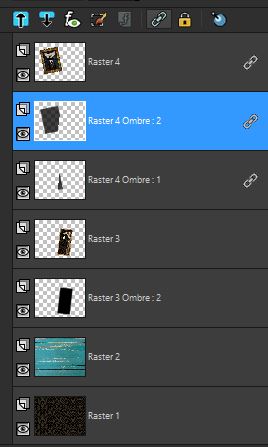
Le plus difficile est fait, le reste c’est de la mise en scène !!
On pense toujours à enregistrer son travail en PSP régulièrement, n’est ce pas ??
8) Ouvrir l’affiche. Edition copier.
Revenez sur votre travail et cliquez sur le calque des planches (raster 2 chez moi…)
Edition coller comme nouveau calque.
Outil flèche. Pivotez l’image légèrement vers la droite.
Puis H -44 et V 415
Mode de calque : lumière dure.
Ombre portée : 1/1/100/0/ NOIR. Ne pas cocher ombre sur nouveau calque.
9) Ouvrez le tube plaque de bois et coller comme nouveau calque.
Outil flèche, position H : 636 et V : 32
Ombre portée 4/4/100/8/ NOIR.
Refaire une ombre avec les réglages :
10/10/75/20/noir.
Outil texte.
Se placer sur le calque du morceau de bois.
Ecrivez avec une police au choix mais plutôt épaisse le mot BROCANTE en noir.
(moi j’ai choisi Bodoni Poster taille 40).

Avec la poignée, orientez votre texte dans le même angle que la plaque de bois et centrez bien.
Calque, Convertir en calque raster.
Filtre Unlimited : Circonvolution filtrer

Calque fusionner avec le calque du dessous.
10) Ouvrir le tube coin 1. Dupliquez et fermez l’original.
Edition copier.
Revenir sur l’image et coller comme nouveau calque (normalement juste au dessus de la plaque de bois….)
Outil flèche position H 561 et V -12
Ombre portée 3/3/100/6/ noir.
(vous pouvez vous amuser à refaire des ombres SDPR, comme j’ai fait moi, mais l’effet est à mon avis suffisant comme ça).
11) Calque dupliquer, image miroir horizontal,
Position H -117 et V -12.
12) Ouvrez le tube clou 1.
Edition copier.
Coller comme nouveau calque sur votre image. Le positionner correctement en haut à droite de la planche de bois.
Calque dupliquer. Positionner en bas à gauche.
13) Ouvrez le tube « pièce pour signature.
Edition copier. Coller sur votre travail.
Le placer correctement en haut à gauche.
Outil texte. Avant plan fermé et arrière plan : couleur #7f5a39
Ecrivez vos initiales dans la pièce. Modifiez au besoin la police et la taille.
Convertir en calque raster
Refaites le filtre illimited circonvolution filtrer, comme précédemment.
Baissez l’opacité à 65 %. Ça donnera un effet plus réaliste sur le métal.
(Vous pouvez choisir une autre technique pour graver votre texte si cela vous plait plus.)
Image ajouter des bordures
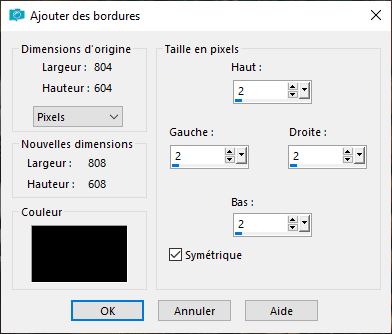
Voilà voilà !! Si vous êtes parvenus jusque là, je vous félicite et j’ai hâte de voir votre résultat alors n’hésitez pas à me l’envoyer !!!
-
Commentaires




Coucou Aster super tuto merci pour le partage
bon lundi